یكی از برنامههای كمكی و مفید كه به همراه ویندوز ۹۵ به میدان آمد Device Manager نام داشت. این برنامه نه تنها موجب كنار گذاشتن فایلهای راه اندازی چون Win. Ini وsystem شد بلكه از طریق آن كاربران میتوانستند …
یكی از برنامههای كمكی و مفید كه به همراه ویندوز ۹۵ به میدان آمد Device Manager نام داشت. این برنامه نه تنها موجب كنار گذاشتن فایلهای راه اندازی چون Win. Ini وsystem شد بلكه از طریق آن كاربران میتوانستند یك نگاه سریع و گرافیكی به آن چه كه در سیستم میگذشت داشته باشند. در نسخههای امروزی ویندوز نیز هنوز هم این برنامه حضور دارد.
برای ورود به این برنامه آیكون My Computer را راست كلیك كرده و گزینه Properties را انتخاب كنید. دكمه Device Manager با توجه به نسخه ویندوز میتواند تحت گزینههای مختلفی قابل دریافت باشد اما در نسخههای اخیر خصوصاً XP برای دسترسی به برنامه این برنامه باید پس از ورود به كادر تبادلی Properties گزینه Hardware را كلیك كنید.
با باز شدن برنامه Device Manager فهرستی كاملی از وسایل موجود بر روی سیستم مانند درایوهای هارد، كارت شبكه ، مودم ، كارت تصویر و غیره ظاهر میشود.تحت هر یك از این وسایل، اقلامی وجود دارد كه اگر درست كار كنند باید با كلیك كردن بر روی هر كدام بتوانید وارد یك زیر مجموعه دیگر شوید. اما اگر این اقلام درست كار نكنند در آن صورت قابل باز شدن نیستند و در مقابل آنها آیكونی وجود خواهد داشت كه می تواند سر نخی برای شناسایی وسیله ی مشكل دار به حساب آید .اگر آیكون زرد باشد نشان میدهد كه آن وسیله با تداخل و یا كمبود منابع سیستمی كافی مواجه است. اگر آیكون قرمز باشد به این معناست كه آن وسیله دیگر قابل استفاده نیست. با دوبار كلیك كردن بر روی آن آیكون، كادر Propertiesباز شده و به شما میگوید كه مشكل چیست. از طریق این كادر تبادلی به طور معمول می توانید تغییرات لازم را انجام دهید. برای مثال راه اندازی مناسب برای آن وسیله بار گذاری كرده و یا به طور دستی منابع مورد استفاده توسط آن وسیله را تغییر دهید.
به طور پیش فرض برنامه Device Manager وسایلی كه از نظر نوع ، فهرست بندی شده اندرا نشان میدهد. شما میتوانید این نوع نمایش را تغییر داده و نوع دیگری از نمایش كه در آن نحوه اختصاص دادن منابع توسط ویندوز نشان داده میشود را ببینید برای این منظور از منوی View عبارت Resources By Type را انتخاب كنید. به این ترتیب میتوانید فهرست هریك از منابع مورد نظرتان را باز كنید. برای مثال اگر فهرست Interrupt Request را باز كنید میتوانید نحوه تنظیم شدن IRQهارا ببندید.
همچنین میتوانید اطلاعات مربوط به IRQها و بسیاری از اطلاعات دیگر در مورد سیستم را از طریق ابزاری به نام System Utility به دست آورید.برای دسترسی به این ابزار وارد منوی Start شده و به ترتیب گزینههای Programs Accessories وSystem Tools (در نسخههای ویندوز ۹۸ به بعد این انتخاب System Information نام دارد ) را كلیك كنید. سپس فهرستی كه Hardware Resources نام دارد باز كرده و گزینه IRQ را كلیك نمایید تا ازنحوه اختصاص یافتن خطوط تقاضای وقفه مطلع شوید. هنگام مشاهده خطوط تقاضای وقفه میتوانید از نحوه اختصاص یك IRQ به چند وسیله مختلف آگاه گردید. معمولاً این مورد در خطوط IRQ۳ ، IRQ۹ ، IRQ۱۱ بیشتر دیده میشود.
پس از وارد شدن به برنامه System Information میتوانید تحت گزینه Hardware Resources فهرست Conflicts/sharing را باز كنید. این فهرست جزییات بیشتری در مورد منابع به اشتراك گذاشته شده در اختیار شما قرار میدهد. در این فهرست علاوه بر IRQهای به اشتراك گذاشته شده؛ درگاههای ورودی /خروجی به اشتراك گذاشته شده و آدرسهای حافظهای نیز به نمایش در میآیند.توجه داشته باشید اگرچه به اشتراك گذاری منابع حتماً به معنای به وجود آمدن تداخل نیست، اما ویندوز در به اشتراك گذاری منابع سعی میكند از یك روش مطمئن و مجاز استفاده نماید.
تفاوت میان استفاده از Device Manager و System Informationاین است كه با برنامه Device Manager میتوان مشكل به وجود آمده را بر طرف نمود.


 الی گشت
الی گشت
 خرید از ebay
خرید از ebay
 قیمت پارتیشن شیشه ای
قیمت پارتیشن شیشه ای
 خرید فالور ارزان
خرید فالور ارزان
 مجله سفر و گردشگری
مجله سفر و گردشگری
 طراحی پورتال سازمانی
طراحی پورتال سازمانی
 مزایده ایران خودرو
مزایده ایران خودرو
 ترجمه مقاله
ترجمه مقاله
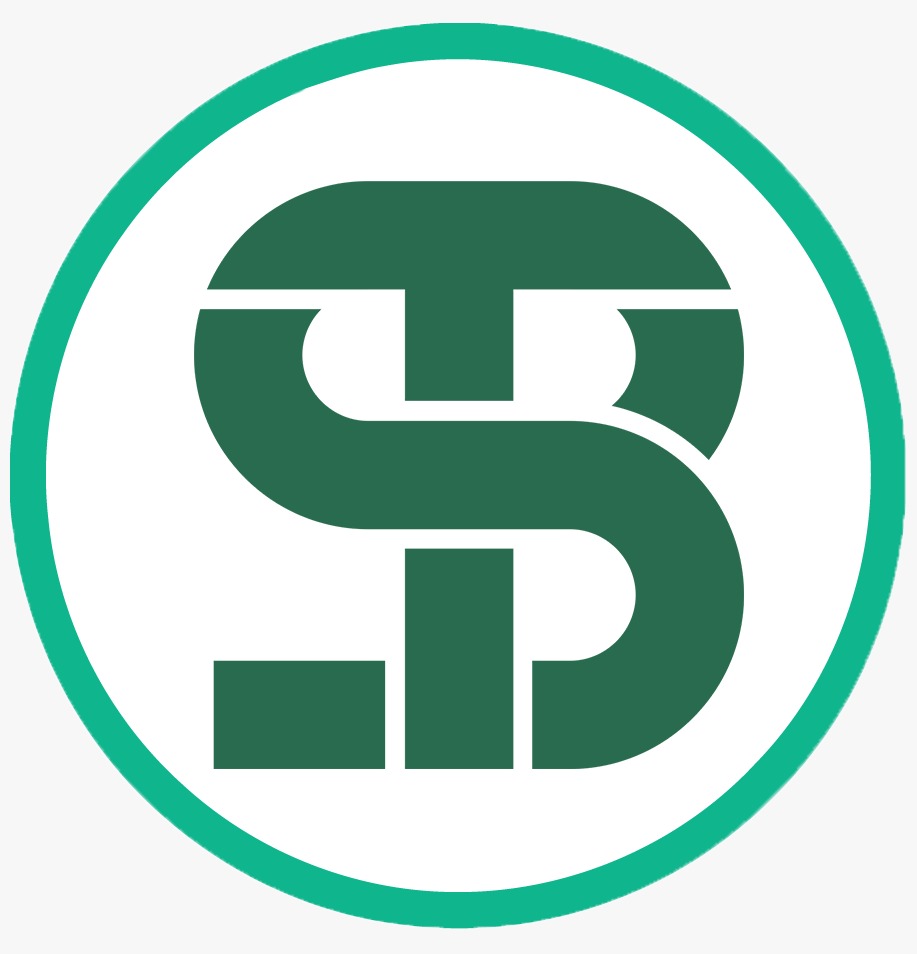 خرید سرور hp
خرید سرور hp
 رستاک شلف،انواع قفسه های فلزی فروشگاهی
رستاک شلف،انواع قفسه های فلزی فروشگاهی
 مزایده خودرو
مزایده خودرو
 سایت ترجمه
سایت ترجمه
 الکترود جوشکاری آذرجوش
الکترود جوشکاری آذرجوش
 شیر قهرمان
شیر قهرمان
 سرویس خواب دو نفره ساحل چوب
سرویس خواب دو نفره ساحل چوب
 خرید فالوور واقعی فعال
خرید فالوور واقعی فعال
 تبلیغات چریکی
تبلیغات چریکی
 هزینه معلم خصوصی ساعتی چند؟
هزینه معلم خصوصی ساعتی چند؟
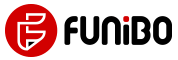 مجله سرگرمی فانیبو
مجله سرگرمی فانیبو
 esfahanahan.com
esfahanahan.com
 سالن عقد شیک
سالن عقد شیک
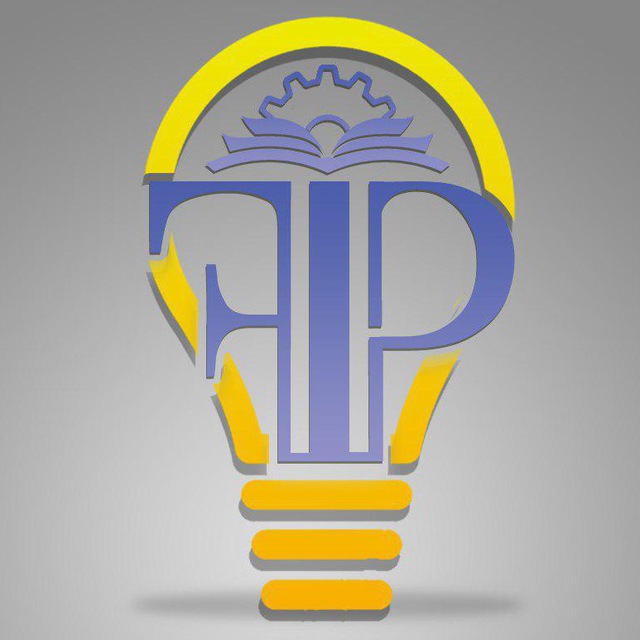 آموزش تعمیرات موبایل
آموزش تعمیرات موبایل
 چاپ سی دی
چاپ سی دی
 فروشگاه اینترنتی
فروشگاه اینترنتی
 دوره فارکس
دوره فارکس
 کاندوم اکسپرس
کاندوم اکسپرس
 شیرآلات قهرمان
شیرآلات قهرمان
 بلیط استانبول
بلیط استانبول
 اموزش فارکس
اموزش فارکس
 اجاره وثیقه
اجاره وثیقه
 رسام سرور
رسام سرور
 vamezdevaj
vamezdevaj
 خرید یوسی پابجی موبایل
خرید یوسی پابجی موبایل
 دانلود آهنگ ارشاد
دانلود آهنگ ارشاد
 اجاره سوله در جاده مخصوص کرج
اجاره سوله در جاده مخصوص کرج
 کارتون دوبله فارسی
کارتون دوبله فارسی
 تعمیرکار درب اتوماتیک
تعمیرکار درب اتوماتیک
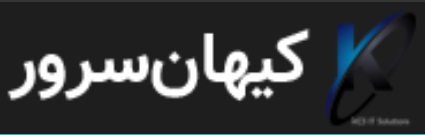 رم سرور اچپی - قیمت رم سرور اچپی
رم سرور اچپی - قیمت رم سرور اچپی
 شیرآلات
شیرآلات
 لوله مانیسمان
لوله مانیسمان
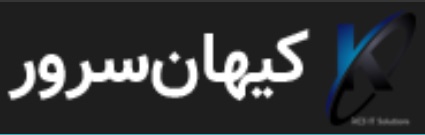 هارد سرور اچپی - خرید هارد سرور HP
هارد سرور اچپی - خرید هارد سرور HP
 تور مسکو سن پترزبورگ
تور مسکو سن پترزبورگ
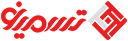 رپورتاژ آگهی
رپورتاژ آگهی
 گاز رومیزی
گاز رومیزی
 پارتیشن اداری
پارتیشن اداری
 آینه کاری
آینه کاری
 خرید وب مانی
خرید وب مانی
 سرور مجازی بورس
سرور مجازی بورس
 گاز صفحه ای تکنوگاز
گاز صفحه ای تکنوگاز
 آموزش طراحی لباس
آموزش طراحی لباس
 تعمیرکار کرکره برقی
تعمیرکار کرکره برقی
 تعمیرکار درب ریموتی پارکینگ
تعمیرکار درب ریموتی پارکینگ
 تعمیرکار جک پارکینگ
تعمیرکار جک پارکینگ
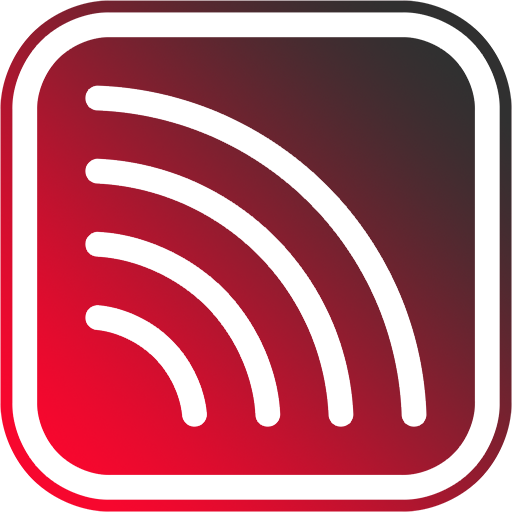 اخبار جدید سهام عدالت
اخبار جدید سهام عدالت
 بلیط استانبول
بلیط استانبول
 آموزش بورس
آموزش بورس
 آموزش تعمیرات برد
آموزش تعمیرات برد
 طراحی سایت تبریز
طراحی سایت تبریز
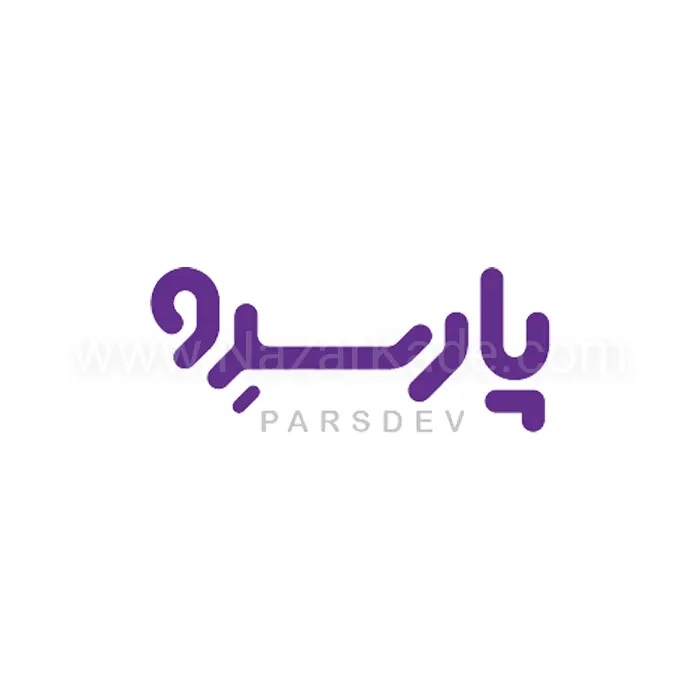 خرید سرور مجازی
خرید سرور مجازی
نظر شما چیست؟
لیست نظرات
نظری ثبت نشده است